iPhoneの充電音を自分の好きな曲やBGMに変えられるって知っていましたか?実は簡単な設定をするだけで、iPhoneの充電音を変える事ができるのです!今回は、その手順を詳しくご紹介していきますよ。iPhoneの充電音を変えたいと思っている人は必見ですよ!さっそく試してみましょう!
iPhoneの充電音を変えられる!?

出典:Instagram
iPhoneの充電音を、自分の好みの音源に変えられるって知っていましたか?実は、これ簡単な設定をするだけで変える事ができちゃうんですよ!ちなみに、YouTubeでは『充電音にピッタリの効果音集』を集めたチャンネルもありますよ!これなら、自分好みの効果音もサクッと探せそうですね♪
手順1 音源をYouTubeで取得
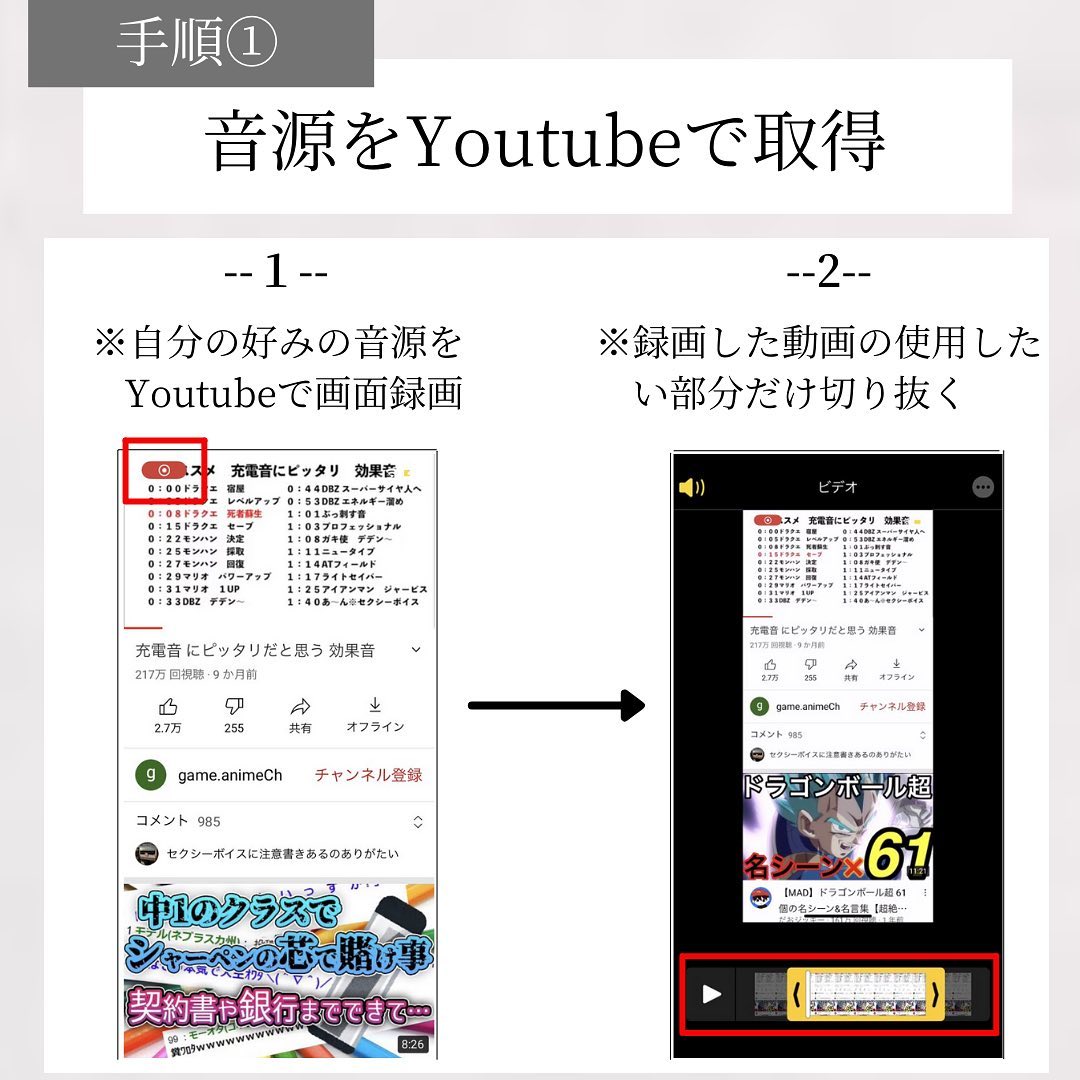
出典:Instagram
①まずは、YouTubeで自分好みの音源を画面録画しましょう!②次に、録画した動画の中から、充電音に使用したい部分だけを切り抜きます。音源の準備ができれば、あとはサクサクと設定できちゃいますよ。
手順2 ショートカットアプリで編集
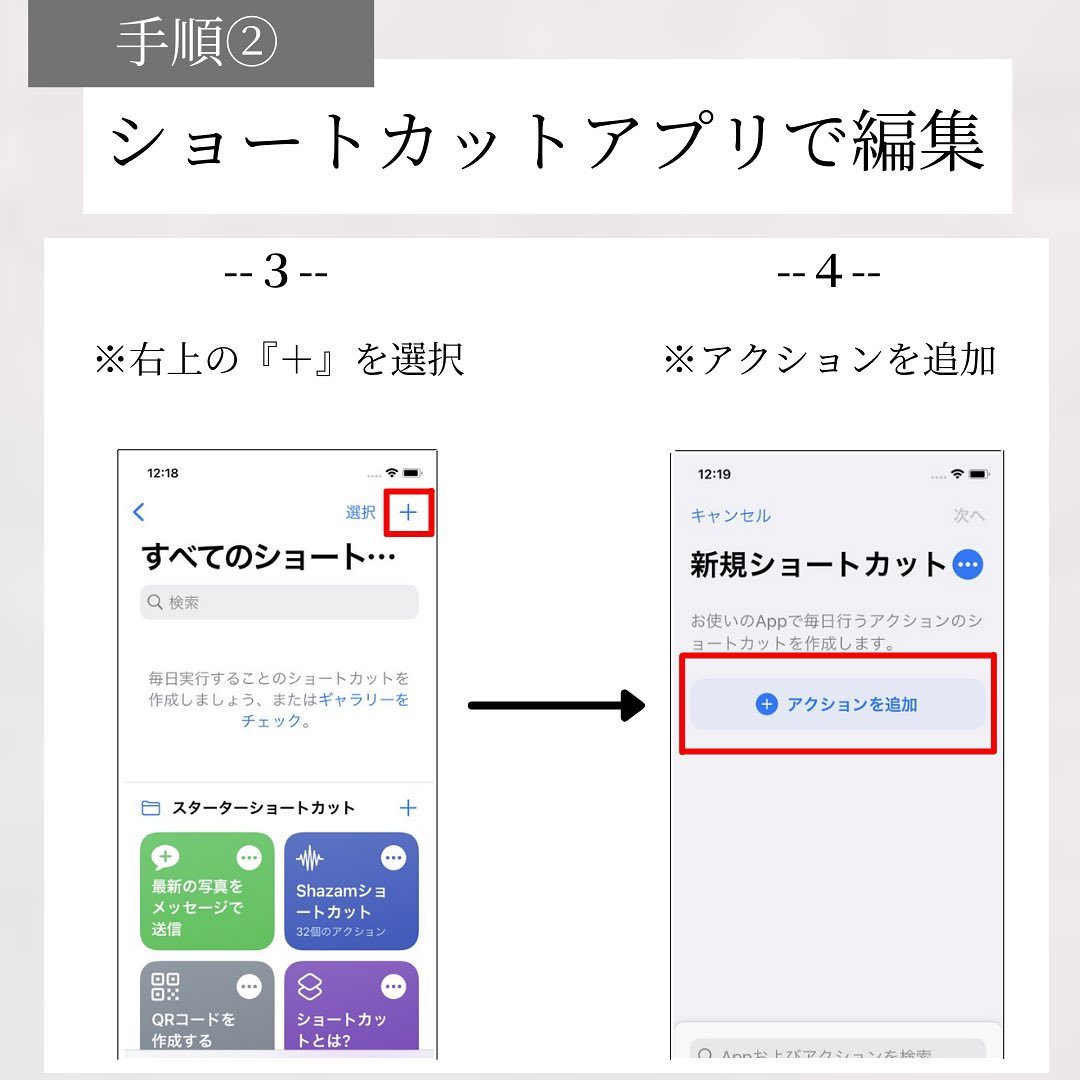
出典:Instagram
③ショートカットアプリを開きます。画面右上にある『+』を選択します。④『アクションを追加』をタップします。
手順3 ショートカットアプリで編集
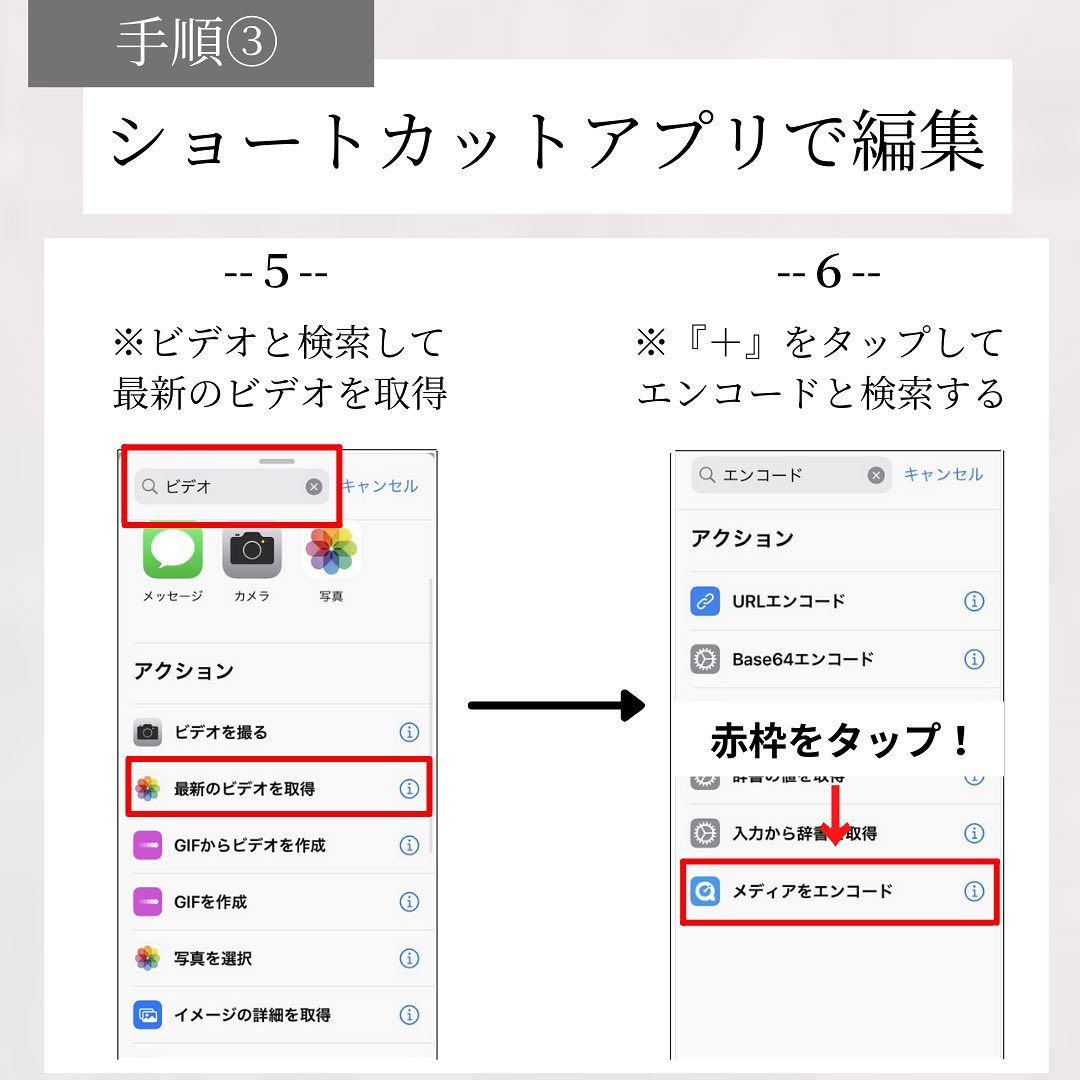
出典:Instagram
⑤画面上部にある検索窓で「ビデオ」と検索します。『最新のビデオを取得』の項目が出てきたら、選択しましょう。⑥次に、その下に出てきている+を押して検索窓をもう一度出します。今度は「エンコード」と検索しましょう。すると、アクションの1番下に『メディアをエンコード』という項目が出てきますのでタップしてください!
手順4 ショートカットアプリで編集
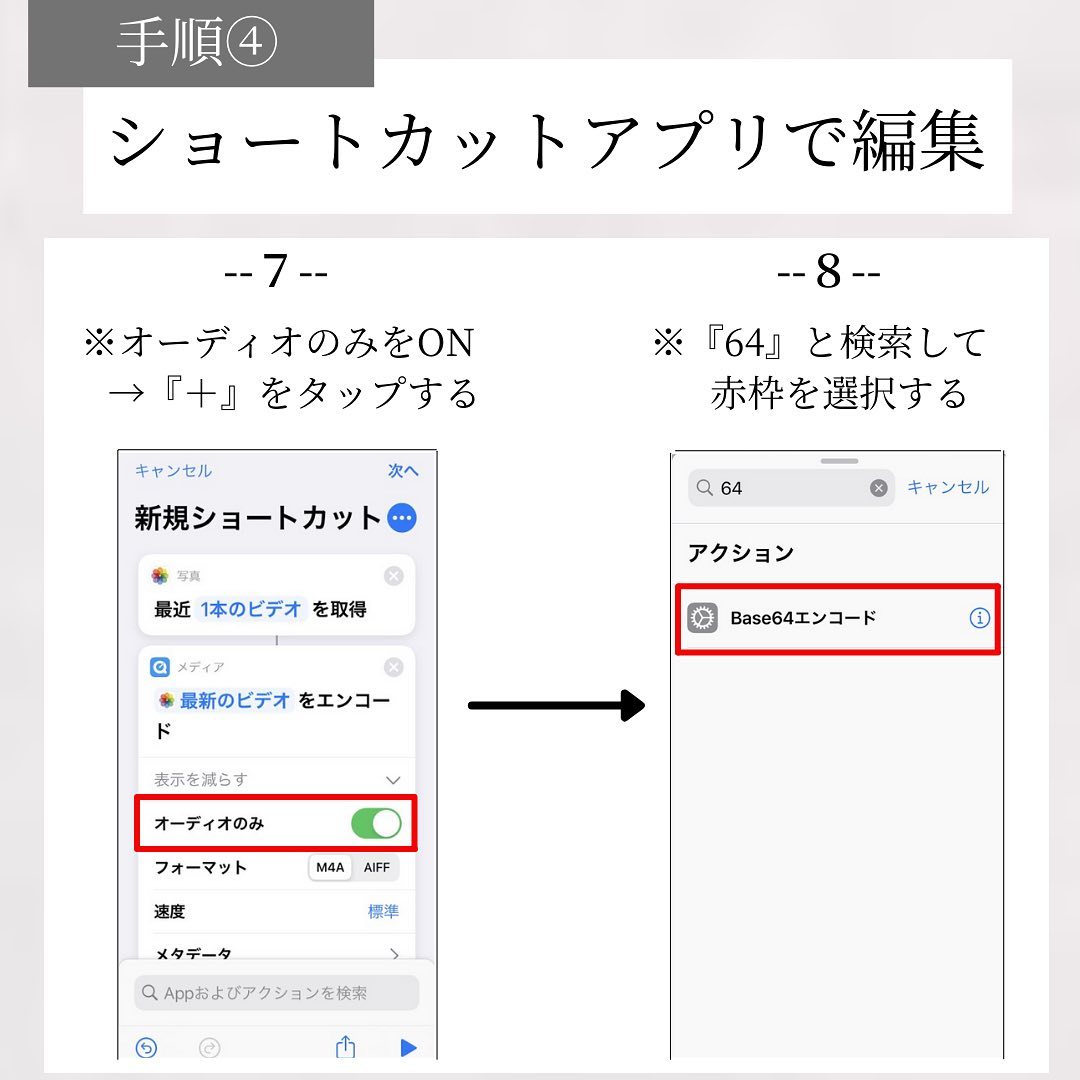
出典:Instagram
⑦『最新のビデオをエンコード』の下にある『表示を増やす』横の>をタップします。『オーディオのみ』を選択してONにします。⑧さらにもう一度下にある+で検索窓を出し「64」と検索しましょう。そうすると『Base64エンコード』が出てくるのでタップします。
手順5 ショートカットアプリで編集
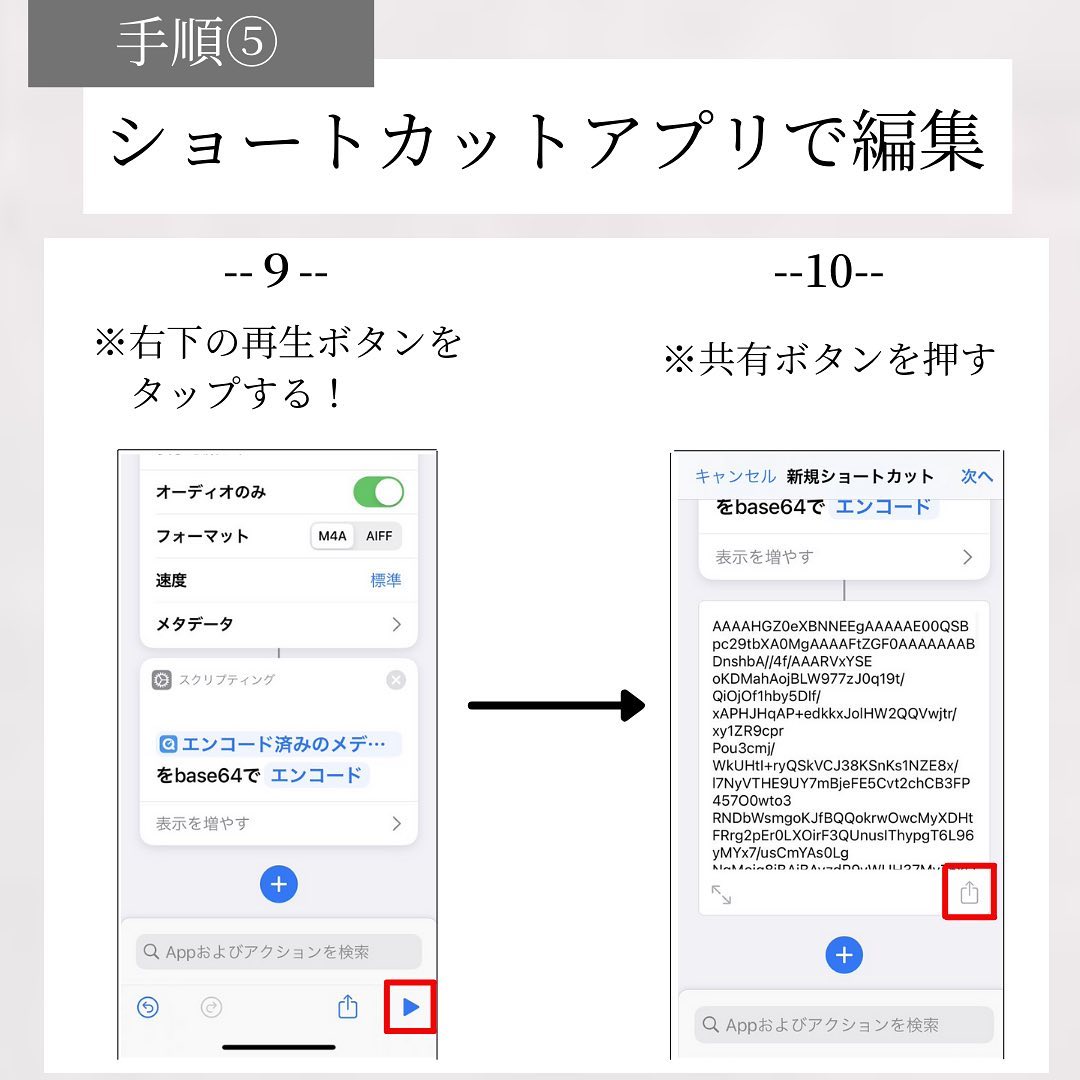
出典:Instagram
⑨ここまで進むと、画面右下に三角の再生ボタンが出てきますね。この再生ボタンをタップしましょう!⑩エンコードされたURL文字列が書いてある四角枠の右下にある『共有ボタン』を押しましょう。
手順6 ショートカットアプリで編集
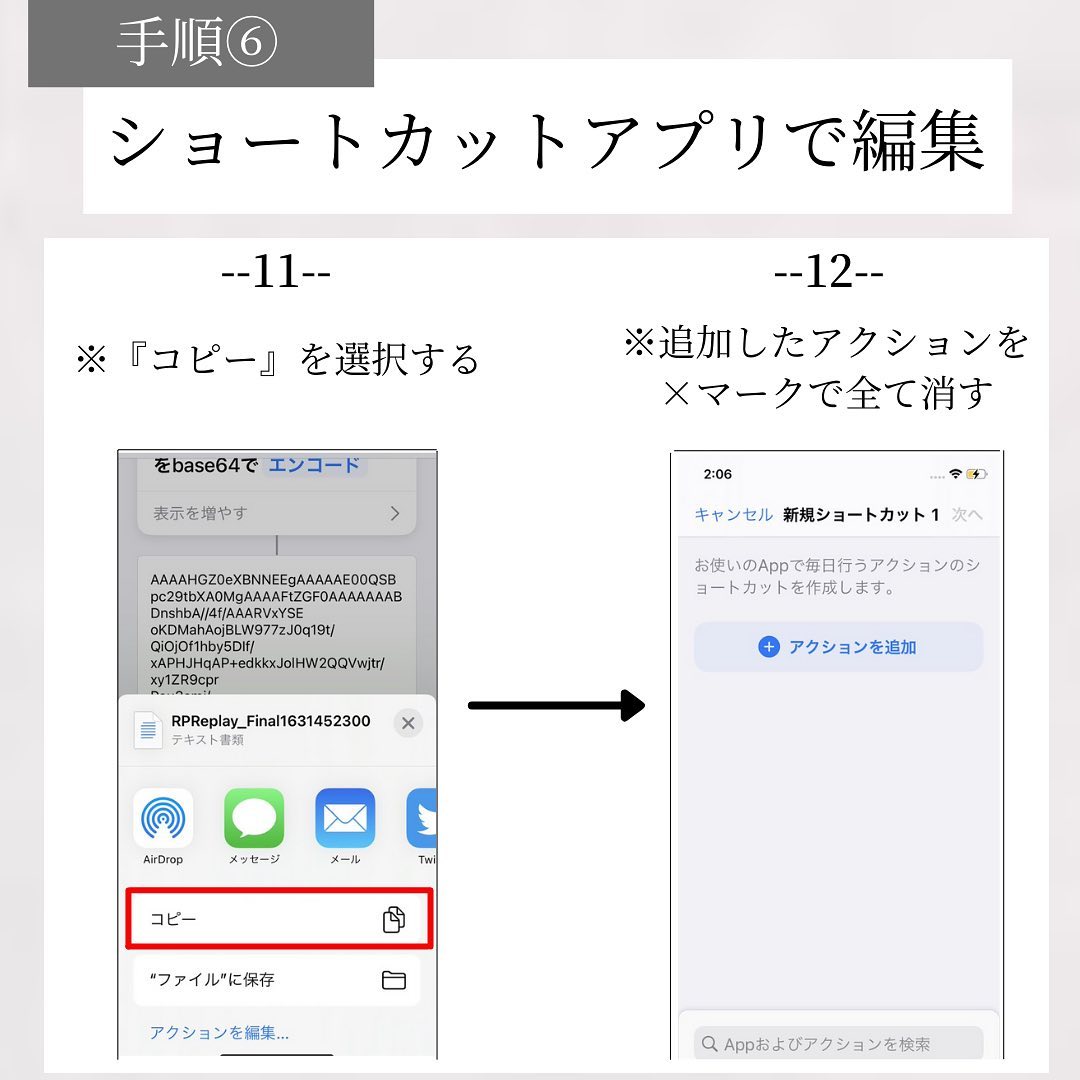
出典:Instagram
⑪『コピー』を選択します。⑫ここまで追加してきたアクションをすべて『×』で消していきましょう!
手順7 ショートカットアプリで編集
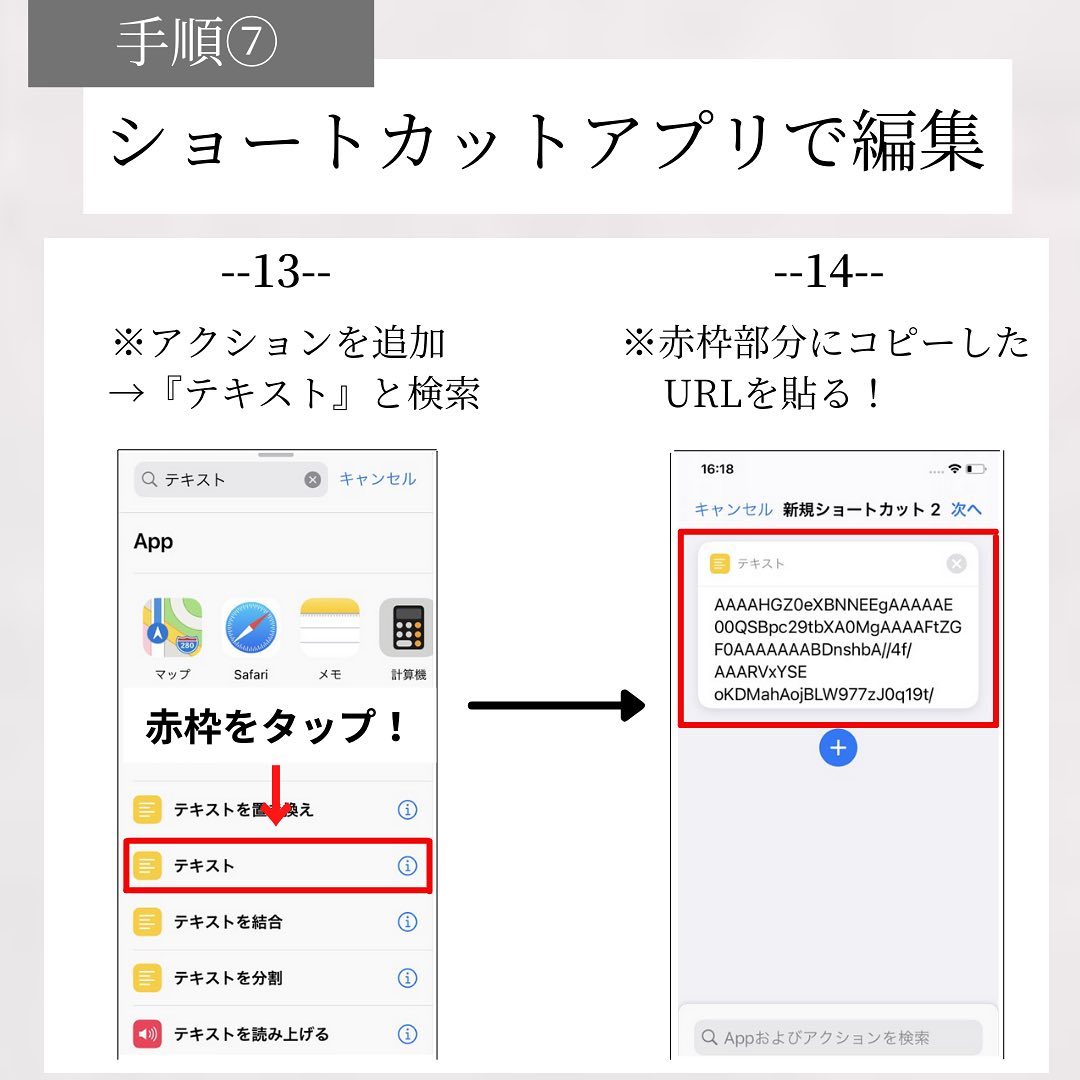
出典:Instagram
⑬『+アクションを追加』を押して、今度は「テキスト」と検索します。出てきたアクションの中から『テキスト』を選びタップします。⑭出てきた空白部分(上記画像の赤枠の部分)に先程コピーしておいたURLをペーストして貼り付けましょう!
続きはInstagramの動画で解説していますよ!
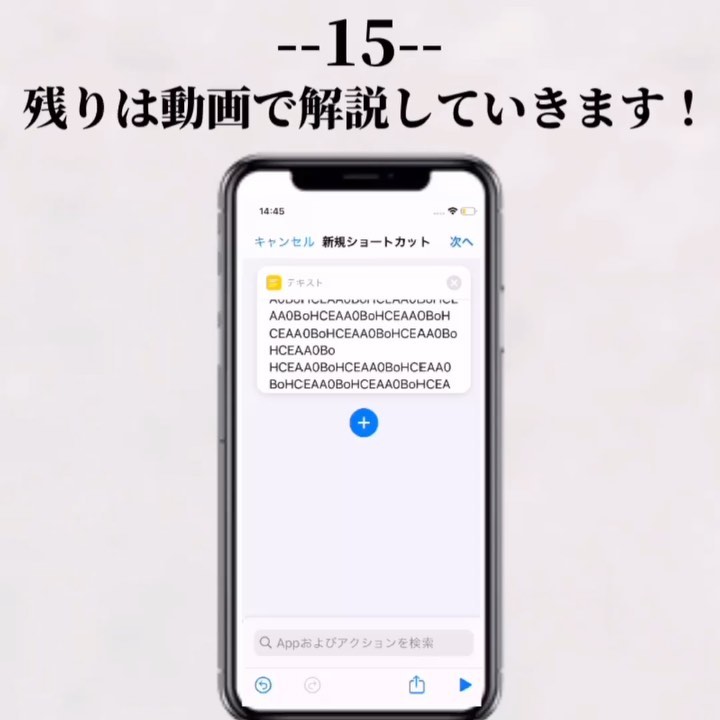
出典:Instagram
ここからは、しょう。(@shou_grams0615)様のInstagram動画で残りの手順を解説していますよ!動画に従って設定していくと、充電音の設定が完了します!わかりやすい動画で簡単に説明してくれていますので、ぜひ試してみて下さいね!
※本文中の画像は投稿主様より掲載許諾をいただいています。
※こちらの記事ではしょう。(@shou_grams0615)様のInstagram投稿をご紹介しております。
writer:早乙女フミカ

